- CS:GO es uno de los juegos FPS más populares del mundo y es propiedad de Steam.
- Si CSGO no pudo llegar a ningún servidor oficial, es posible que tenga dificultades para unirse al juego en primer lugar.
- Verifique su conexión y use las opciones de reparación proporcionadas por el cliente Steam para corregir el error de conexión a la red CSGO.
Counter-Strike: Global Offensive se encuentra entre los mejores blasters multijugador para Windows. Sin embargo, no es inmune a los problemas de conexión del servidor. Los usuarios han informado a menudo que CSGO no puede conectarse a servidores oficiales.
Este comportamiento anormal da como resultado una falla cuando se trata de conectarse a la red CSGO.
Cuando Counter-Strike no se conecta con el servidor, un Matchmaking Failed o VAC Disconnect mensaje de error podría aparecer. Como consecuencia, los jugadores no pueden jugar CS: IR en línea cuando surgen errores como esos.
Si obtiene un error de conexión de servidor similar para Counter: Ofensiva globalecha un vistazo a algunas de estas posibles resoluciones para ello.
Pero primero, veamos por qué sucede esto y qué está mal con GSGO. ¿Por qué sigue diciendo que no se puede conectar al servidor?
Ahora, debemos advertirle que los problemas de congelación y tartamudeo de CSGO no son tan infrecuentes. Si bien pueden compartir una causa raíz, el retraso y el ping alto generalmente se pueden solucionar mediante el uso de una VPN adecuada compatible con CSGO. Sin embargo, las cosas son ligeramente diferentes en este caso.
¿Por qué CS:GO se atasca al conectarse al servidor?
Desde restricciones de red que pueden estar de su lado (como reglas de firewall, DNS o problemas de enrutador), o del lado del juego (como servidores caídos o incluso mantenimiento regular) hasta corrupción de archivos o configuración de software conflictiva, puede haber muchos culpables. responsable de la conexión CSGO a la falla de la red CSGO.
Estos son algunos de los problemas más comunes informados por nuestros lectores:
- CSGO no puede conectarse a servidores comunitarios, servidores de emparejamiento, servidores VAC
- CSGO conectándose a la red CSGO, respectivamente CSGO conectándose al servidor atascado
- No se pudo llegar a ningún servidor oficial CSGO VPN
- CSGO no puede conectarse a los servidores oficiales
- CSGO el host remoto dejó de recibir comunicaciones y cerró la conexión
¿Cómo soluciono la imposibilidad de conectarme al servidor en CSGO?
En este articulo
1. Comprueba si los servidores de Counter Strike están caídos
El servidor de Counter Strike podría estar caído actualmente. Para verificar, abra la página de Counter Strike en Downdetector en un navegador. Esa página le dice si Counter-Strike está inactivo actualmente o no. Si es así, espere a que se solucione la interrupción de CS.
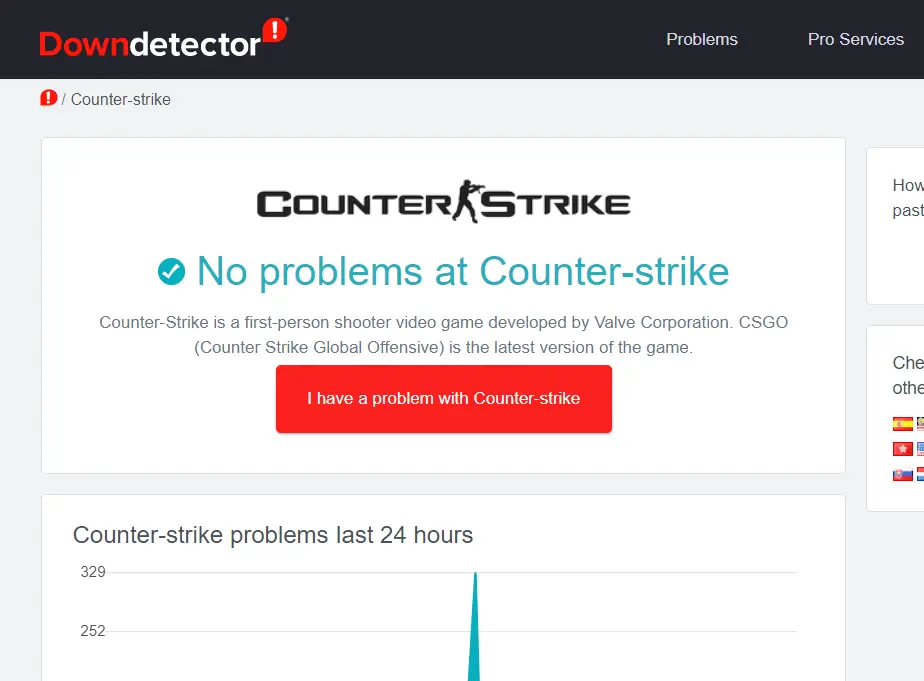
¿Cuánto tiempo estarán inactivos los servidores de CS:GO? Depende del proveedor oficial proporcionar un tiempo estimado de mantenimiento, ya sea en esta página o en los canales oficiales de redes sociales/foros.
2. Verifica la integridad del caché del juego
- Primero, debe abrir el software del cliente Steam.
2. Haga clic en Biblioteca en la parte superior de la ventana de Steam.
3. Haga clic derecho en Counter Strike: Global Offensive para seleccionar Propiedades.
4. Seleccione el Archivos locales pestaña que se muestra directamente debajo.
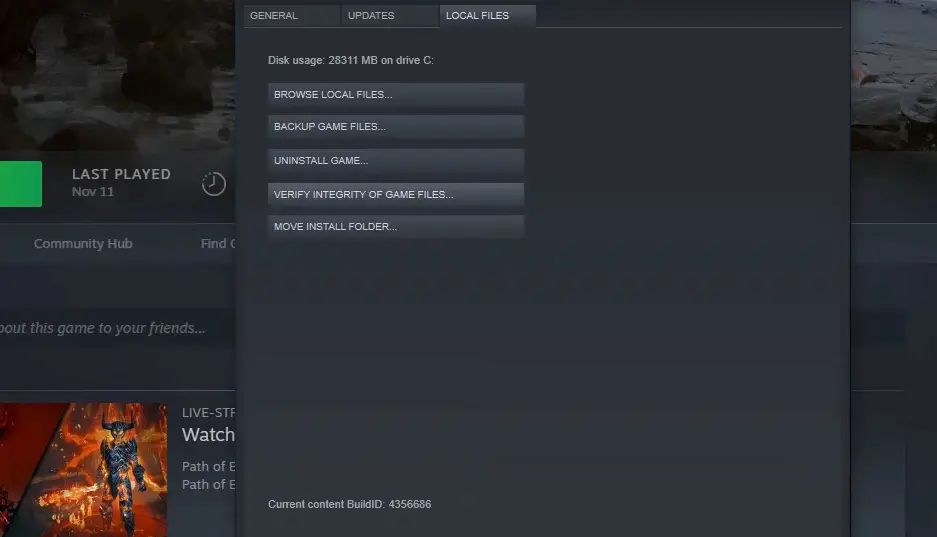
5. Haga clic en el Verificar la integridad de los archivos del juego opción.
¿Cómo se soluciona una carga atascada de CS:GO? de vapor Verificar integridad La opción a menudo puede resolver los errores del servidor Counter-Strike.
3. Prueba con otro servidor de juegos

Si Counter-Strike no se conecta con el servidor, tal vez desee probar otra alternativa de servidor de juegos que pueda ayudarlo a brindar la mejor experiencia de juego.
Le sugerimos que pruebe Host Havoc, que tiene un panel de control personalizado muy fácil de usar para cambiar mapas e instalar modificaciones adicionales en su servidor en solo unos minutos.
Su directorio de modpacks es, con mucho, un nivel más alto que cualquier otro proveedor de alojamiento de juegos.
Host Havoc es un servidor de alto rendimiento con excelente soporte técnico las 24 horas del día, los 7 días de la semana, que lo ayuda a solucionar problemas de manera fácil y rápida.
Con un potente paquete de control y características e instaladores únicos, este alojamiento de servidor es muy fácil de usar tanto para usuarios principiantes como avanzados.
Obtener Host Havoc
4. Desactivar el cortafuegos de Windows Defender
- Para desactivar WDF, presione la tecla de Windows + la tecla de acceso rápido S.
- Aporte cortafuegos para buscar el subprograma WDF.
- Haga clic en Firewall de Windows Defender para abrir el subprograma del Panel de control que se muestra directamente a continuación.
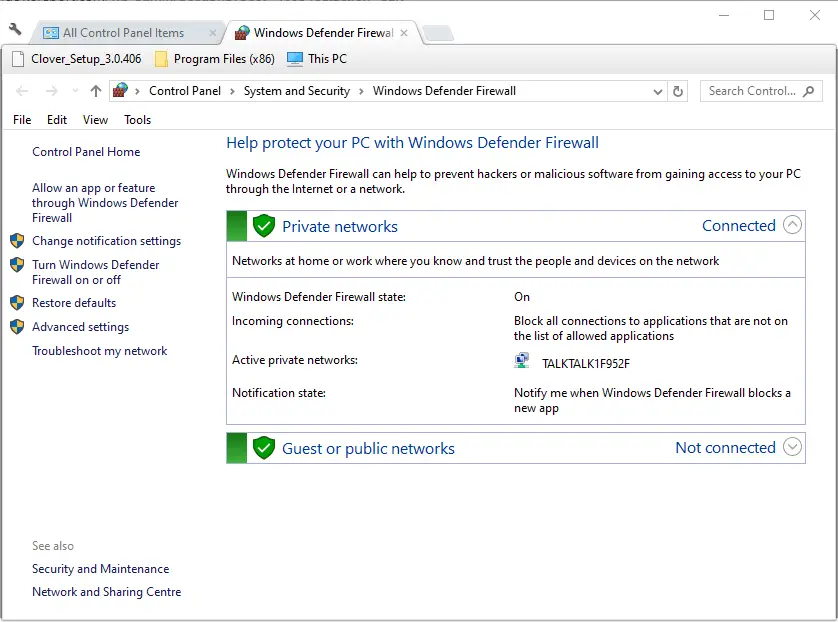
- Haga clic en el Activar o desactivar el Firewall de Windows Defender Enlace.
- Seleccione las opciones Desactivar Firewall de Windows Defender y haga clic en el OK botón.
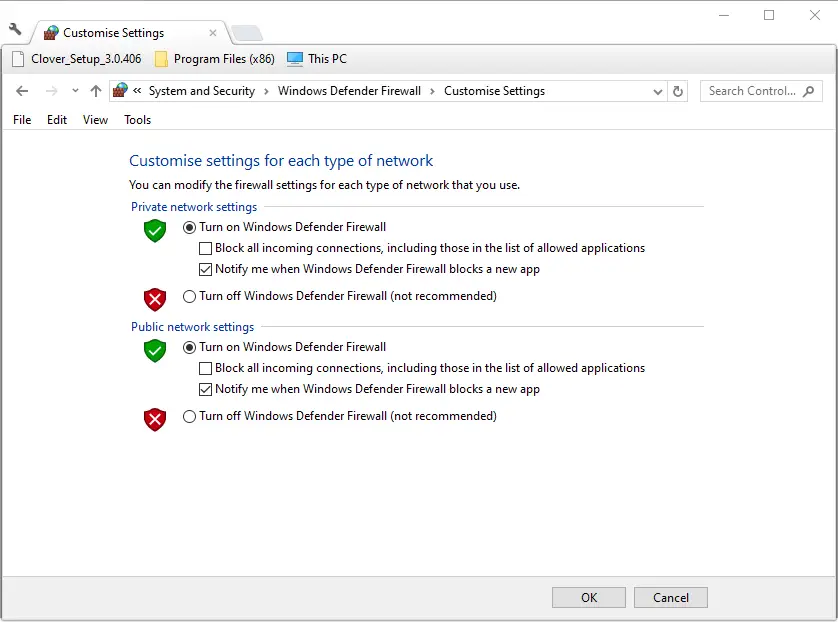
Los errores del servidor CS: GO pueden deberse a que el Firewall de Windows Defender bloquea la conexión del juego con el servidor.
Si CSGO no puede conectarse a los servidores oficiales, es posible que desee desactivar temporalmente Windows Defender y verificar si el problema se resuelve al hacerlo.
5. Desactive las utilidades antivirus de terceros
Es posible que los usuarios con utilidades antivirus de terceros deban deshabilitar, o incluso desinstalar, esas utilidades para evitar que bloqueen CS: GO.
Avast, Kaspersky, BullGuard, Norton Security y Bitdefender son algunos software AV que incorporan firewalls.
Por lo general, puede desactivar las utilidades AV como esas haciendo clic con el botón derecho en los iconos de la bandeja del sistema y seleccionando desactivar/desactivar la configuración en los menús contextuales.
Algunos programas antivirus también pueden incluir opciones adicionales para activar y desactivar sus cortafuegos.
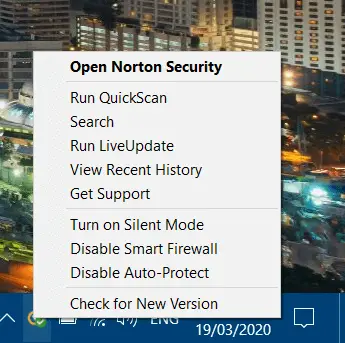
Sin embargo, es posible que algunos usuarios necesiten desinstalar por completo sus aplicaciones de terceros. software antivirus para evitar que bloqueen CS: GO. Puede desinstalar el software AV a través del subprograma Programas y características, al igual que otros programas.
Si necesita más ayuda para desinstalar un programa que se negó a eliminar, lo respaldamos.
6. Servicio de reparación de vapor
- Para corregir los errores de conexión del servidor VAC, intente reparar Steam. Primero, asegúrese de que Steam esté cerrado.
- Presiona la combinación de teclas Windows + R.
- Ingrese este comando en el cuadro Abrir: «C:Archivos de programa (x86)SteambinSteamService.exe» /reparar
- Tenga en cuenta que los usuarios que no han instalado Steam en su directorio Archivos de programa predeterminado deberán cambiar la ruta del archivo SteamService.exe en ese comando.
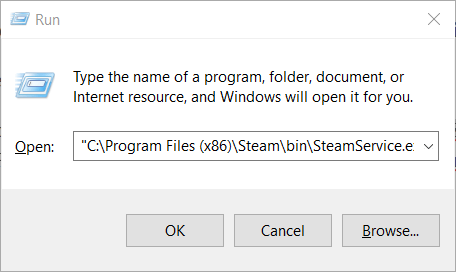
- Luego presione el botón OK botón.
7. Cambia al servidor DNS de Google
- Cambiar al servidor DNS de Google puede resolver CS: IR errores del servidor. Haga clic derecho en el botón Inicio para seleccionar Correr.
- Aporte ncpa.cpl en el cuadro Abrir y haga clic en el OK opción.
- Haga clic derecho en su conexión de red allí para seleccionar Propiedades.
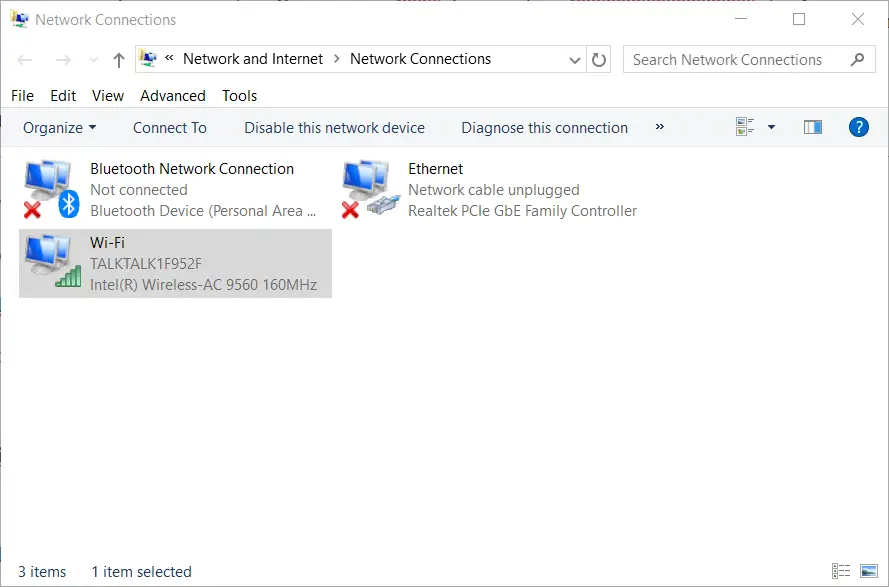
- Haga doble clic Propiedades wifi para abrir la ventana que se muestra directamente debajo.
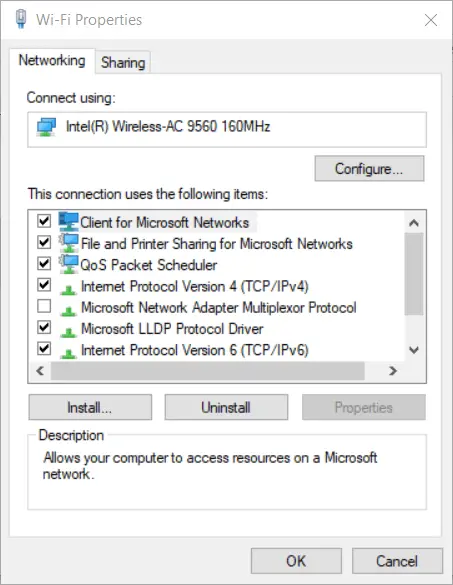
- Selecciona el Utilice las siguientes direcciones de servidor DNS boton de radio.
- Ingresar 8.8.8.8 en el Servidor DNS preferido caja.
- Aporte 8.8.4.4 en el Servidor DNS alternativo caja.
- Selecciona el Validar configuraciones al salir caja opción.
- presione el OK botón.
Esas son algunas de las soluciones más probables para contraataque no conectarse a los errores del servidor. Además, intente eliminar los programas superfluos de terceros del inicio de Windows.
Siguiendo estos pasos, debería poder solucionar cualquier problema relacionado con Counter Strike y volver a jugar sin interrupciones.
Háganos saber cuál de los métodos utilizó dejándonos un mensaje en la sección de comentarios a continuación.






